Opravenou transakci nelze dokončit v Obchodě Google Play
Různé / / November 28, 2021
Obchod Google Play je jádrem Androidu, klíčovým lákadlem. Miliardy aplikací, filmů, knih, her jsou vám k dispozici, s laskavým svolením z Obchodu Google Play. Zatímco většina těchto aplikací a obsahu ke stažení je zdarma, některé z nich vyžadují, abyste zaplatili určitý poplatek. Proces platby je poměrně jednoduchý. Vše, co musíte udělat, je klepnout na tlačítko Koupit a zbytek procesu je do značné míry automatizovaný. Proces je ještě rychlejší, pokud již máte platební metody uložené dříve.
Obchod Google Play umožňuje ukládat údaje o kreditní/debetní kartě, údaje o internetovém bankovnictví, UPI, digitální peněženky atd. Přestože je to docela jednoduché a přímočaré, transakce nejsou vždy úspěšně dokončeny. Mnoho uživatelů systému Android si stěžovalo, že mají potíže s nákupem aplikace nebo filmu z Obchodu Play. Z tohoto důvodu vám pomůžeme opravit chybu „transakci nelze dokončit“ v Obchodě Google Play.

Obsah
- Opravenou transakci nelze dokončit v Obchodě Google Play
- 1. Ujistěte se, že způsob platby funguje správně
- 2. Vymažte mezipaměť a data pro Obchod Google Play a Služby Google Play
- 3. Smažte stávající platební metody a začněte znovu
- 4. Odeberte existující účet Google a poté se znovu přihlaste
- 5. Znovu nainstalujte aplikaci, u které došlo k chybě
Opravenou transakci nelze dokončit v Obchodě Google Play
1. Ujistěte se, že způsob platby funguje správně
Je možné, že na kreditní/debetní kartě, kterou používáte k provedení transakce, není dostatečný zůstatek. Je také možné, že platnost uvedené karty vypršela nebo byla zablokována vaší bankou. Chcete-li to zkontrolovat, zkuste použít stejnou platební metodu k nákupu něčeho jiného. Také se ujistěte, že zadáváte svůj PIN nebo heslo správně. Mnohokrát děláme chyby při zadávání OTP nebo UPI PIN. Můžete také zkusit jinou metodu autorizace, pokud je to možné, například pomocí fyzického hesla místo otisku prstu nebo naopak.
Další věc, kterou musíte zkontrolovat, je, že způsob platby, který se pokoušíte použít, je společností Google přijatelný. Některé platební metody, jako jsou bankovní převody, Money Gram, Western Union, virtuální kreditní karty, tranzitní karty nebo jakýkoli druh platby v úschově, nejsou na Google Play obchod.
2. Vymažte mezipaměť a data pro Obchod Google Play a Služby Google Play
Systém Android považuje Obchod Google Play za aplikaci. Stejně jako každá jiná aplikace má i tato aplikace nějakou mezipaměť a datové soubory. Někdy se tyto zbytkové soubory mezipaměti poškodí a způsobí selhání Obchodu Play. Pokud při provádění transakce narazíte na problém, můžete vždy zkusit vymazat mezipaměť a data aplikace. Je to proto, že je možné, že data uložená v souborech mezipaměti jsou zastaralá nebo obsahují podrobnosti o staré kreditní/debetní kartě. Vymazání mezipaměti vám umožní začít znovu. Chcete-li vymazat mezipaměť a datové soubory pro Obchod Google Play, postupujte podle těchto kroků.
1. Přejít na Nastavení telefonu a poté klepněte na Aplikace volba.


2. Nyní vyberte Google Play obchod ze seznamu aplikací a poté klikněte na Úložný prostor volba.


3. Nyní uvidíte možnosti vymazat data a vymazat mezipaměť. Klepněte na příslušná tlačítka a uvedené soubory budou smazány.

Podobně by problém mohl nastat také kvůli poškozeným souborům mezipaměti Služeb Google Play. Stejně jako v Obchodě Google Play najdete Služby Play uvedené jako aplikace a přítomné v seznamu nainstalovaných aplikací. Opakujte výše popsané kroky, pouze tentokrát vyberte Služby Google Play ze seznamu aplikací. Vymažte mezipaměť a datové soubory. Jakmile vymažete soubory mezipaměti pro obě aplikace, zkuste něco koupit z Obchodu Play a zjistěte, zda je proces úspěšně dokončen nebo ne.
3. Smažte stávající platební metody a začněte znovu
Pokud problém přetrvává i po vyzkoušení výše uvedených metod, musíte zkusit něco jiného. Musíte smazat své uložené platební metody a začít znovu. Můžete se rozhodnout pro jinou kartu nebo digitální peněženku nebo to zkusit znovu zadejte přihlašovací údaje stejné karty. Při zadávání údajů o kartě/účtu se však tentokrát vyvarujte chyb. Chcete-li odebrat stávající platební metody, postupujte podle níže uvedených kroků.
1. Otevři Obchod Play na vašem zařízení Android. Nyní klepněte na ikonu hamburgeru v levém horním rohu obrazovky.


2. Přejděte dolů a klikněte na Platební metody volba.
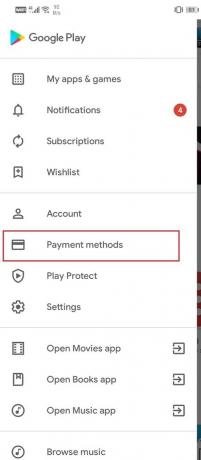
3. Zde klepněte na Další nastavení plateb volba.
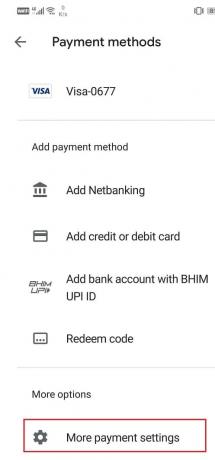
4. Nyní klikněte na Tlačítko Odebrat pod jménem kartu/účet.

5. Potom, restartujte zařízení.
6. Jakmile se zařízení restartuje, otevřete Play Store znovu a přejděte na možnost platebních metod.
7. Nyní klepněte na kteroukoli novou platební metodu, kterou chcete přidat. Může to být nová karta, Netbanking, UPI id atd. Pokud nemáte alternativní kartu, zkuste znovu správně zadat údaje o stejné kartě.
8. Jakmile jsou data uložena, pokračujte v provedení transakce a zjistěte, zda jste schopni opravit Transakci nelze dokončit v chybě Obchodu Google Play.
Přečtěte si také:10 způsobů, jak opravit Obchod Google Play přestal fungovat
4. Odeberte existující účet Google a poté se znovu přihlaste
Někdy lze problém vyřešit odhlášením a následným přihlášením ke svému účtu. Je to jednoduchý proces a vše, co musíte udělat, je podle níže uvedených kroků odebrat svůj účet Google.
1. Otevři Nastavení na vašem telefonu. Nyní klepněte na Uživatelé a účty volba.


2. V daném seznamu klepněte na Google ikona.

3. Nyní klikněte na Tlačítko Odebrat ve spodní části obrazovky.

4. Poté restartujte telefon.
5. Opakujte kroky uvedené výše, aby zamířil k Nastavení uživatelů a účtů a poté klepněte na Přidat účet volba.
6. Nyní vyberte Google a poté zadejte přihlašovací údaje svého účtu.
7. Po dokončení nastavení zkuste znovu použít Obchod Play a zjistěte, zda problém přetrvává.
5. Znovu nainstalujte aplikaci, u které došlo k chybě
Pokud k chybě dochází v jakékoli konkrétní aplikaci, přístup by byl trochu jiný. Mnoho aplikací umožňuje uživatelům provádět nákupy v aplikaci, tzv mikrotransakce. Mohlo by to být pro prémiovou verzi bez reklam s přidanými výhodami a výhodami nebo nějakými dalšími ozdobnými předměty v některé hře. Abyste mohli tyto nákupy provádět, musíte jako platební bránu používat Obchod Google Play. Pokud jsou neúspěšné pokusy o transakci omezeny na konkrétní aplikaci, musíte to udělat odinstalujte aplikaci a poté ji znovu nainstalujte, abyste problém vyřešili. Chcete-li aplikaci odinstalovat a poté znovu nainstalovat, postupujte podle níže uvedených kroků.
1. Otevřeno Nastavení na vašem telefonu. Nyní přejděte k Aplikace sekce.


2. Vyhledejte aplikaci, která zobrazuje chybu, a klepněte na ni.
3. Nyní klikněte na Tlačítko odinstalovat.

4. Jakmile bude aplikace odstraněna, stáhněte a znovu nainstalujte aplikaci z Obchodu Play.
5. Nyní restartujte aplikaci a zkuste nákup provést znovu. Problém by již neměl existovat.
Doporučeno:
- Odstraňte problémy s Hudbou Google Play
- Opravte nízkou hlasitost Bluetooth v systému Android
- Jak používat OK Google, když je obrazovka vypnutá
I po vyzkoušení všech těchto metod, pokud obchod Google Play stále zobrazuje stejnou chybu, nemáte jinou alternativu než centrum podpory Google a počkat na řešení. Doufáme, že to zvládnete opravit Transakci nelze dokončit v obchodě Google Play.

